
DJVU nije najčešći format, u početku je predviđeno čuvanje slike, ali sada u njoj, u većini slučajeva, e-knjige su pronađeni. Zapravo, knjiga je u ovom formatu i slike sa skenirani tekst prikupljenih u jednoj datoteci.
Ova metoda čuvanja informacija je veoma pogodan barem iz razloga što DjVu datoteke imaju relativno mali volumen, u najmanju ruku, ako se uporedi sa originalnim skeniranja. Međutim, često je neophodno za korisnike potrebu prevesti datoteku DJVU formata na tekst Word dokument. Radi se o tome kako se to radi, mi ćemo reći ispod.
Pretvoriti datoteke sa slojem tekst
Ponekad postoje DJVU datoteke koje nisu u potpunosti sliku - ovo je neka vrsta polja na koje se nameće tekst sloj, kao što je uobičajeno stranice teksta dokumenta. U ovom slučaju, da ekstrakt tekst iz datoteke, a potom i umetanje u Word, nekoliko jednostavnih akcija su obavezna.
Lekcija: Kako prevesti Word dokument u sliku
1. Preuzmite i instalirajte program koji vam omogućava da otvorite i pregledate DjVu datoteke. Popularni DJVU Reader za ove svrhe je sasvim prikladan.

Preuzimanje DjVu Reader.
Sa drugim programima koji podržavaju ovaj format, možete pronaći naš članak.
DJVU dokumenata čitanje programa
2. instaliranja programa na računalo, otvorite DJVU datoteku u njoj, tekst iz kojeg želite ukloniti.
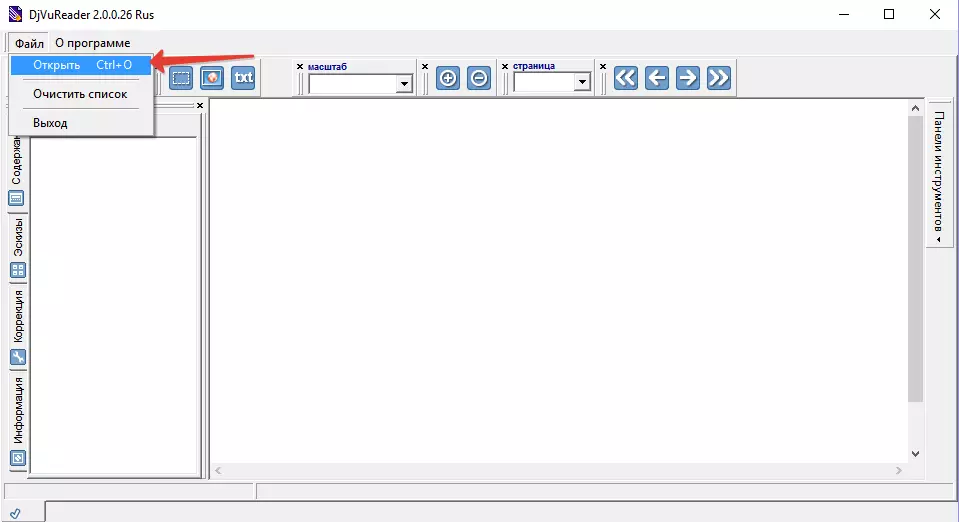
3. Ako se na alate brzi pristup panel sa kojim možete odabrati tekst će biti aktivna, možete odabrati sadržaj DJVU datoteke pomoću miša i kopirajte ga u clipboard ( Ctrl + C.).
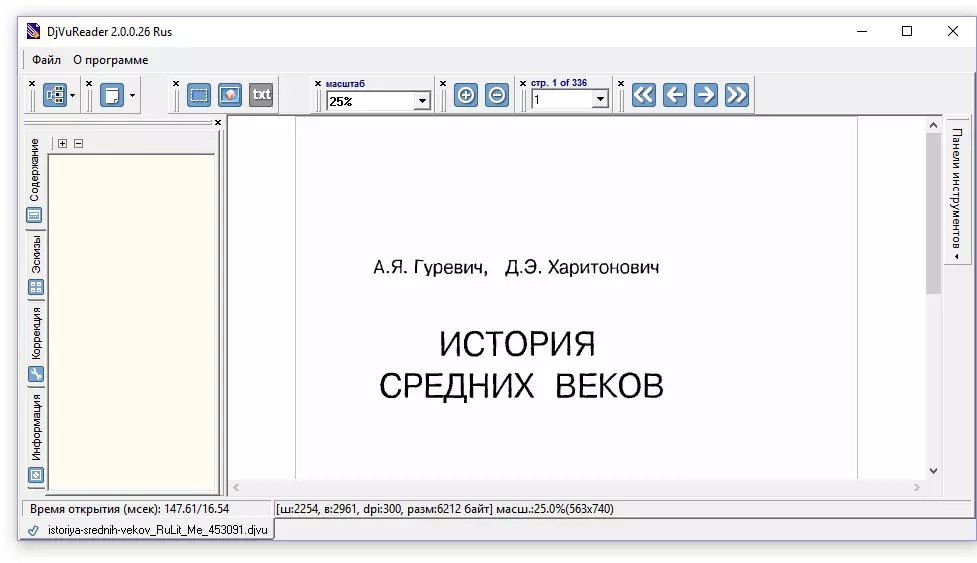
Bilješka: Alati za rad sa tekstom ( "highlight", "Copy", "Insert", "Cut") na ploči za brzi pristup ne može biti prisutna u svim programima. U svakom slučaju, probajte označite tekst pomoću miša.
4. Otvorite Word dokument i umetnite kopirani tekst u nju - za to, samo kliknite "Ctrl + V" . Ako je potrebno, uređivanje teksta i promijeniti oblikovanje.
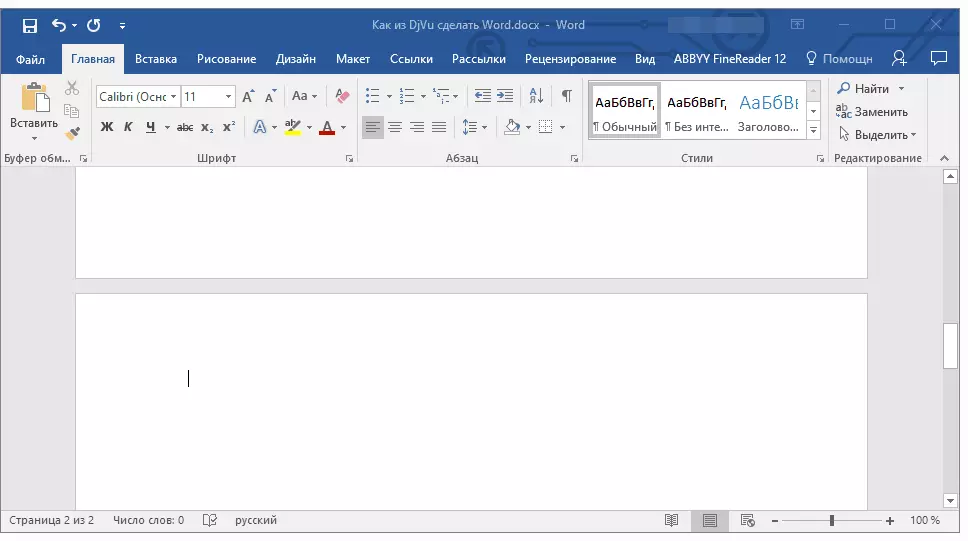
Lekcija: Oblikovanje teksta u MS Word
Ako se DJVU dokument, otvoren u čitač, nije podložna izolaciju i je normalna slika sa tekstom (iako ne u standardnom formatu), opisani način će biti potpuno beskoristan. U ovom slučaju, transformirati DJVU Reči će morati biti drugačije, uz pomoć drugog programa, što je sasvim moguće poznato.
konverzija datoteku koristeći ABBYY FineReader
EBBY Fine Rider program jedna je od najboljih rješenja za prepoznavanje teksta. Programeri neprestano poboljšavaju mozak, dodaju funkcije i mogućnosti na njega.
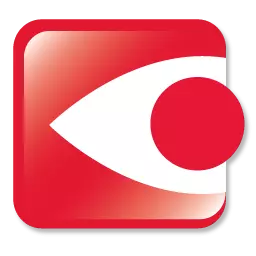
Jedna od inovacija zanimljiva nama je podrška programa formata DJVU i mogućnost izvoza prepoznatog sadržaja u Microsoft Word formatu.
Lekcija: Kako prevesti tekst sa fotografije na Word
O tome kako pretvoriti tekst na slici u dokument Docx Text, možete pročitati u članku, referenca na koja je gore navedena. Zapravo, u slučaju dokumenta DJVU formata postupit ćemo na isti način.
Više detalja o tome šta je program i šta se može učiniti uz njegovu pomoć, možete čitati u našem članku. Tamo ćete pronaći informacije o tome kako ga instalirati na računaru.
Lekcija: Kako koristiti Abbyy Finereader
Dakle, preuzimanjem EBBY Fine Rider instalirajte program na računar i pokrenite ga.
1. Pritisnite tipku "Otvoreno" Smješten na ploči prečaca, odredite stazu do datoteke DJVU koji želite pretvoriti u riječ dokument i otvoriti ga.
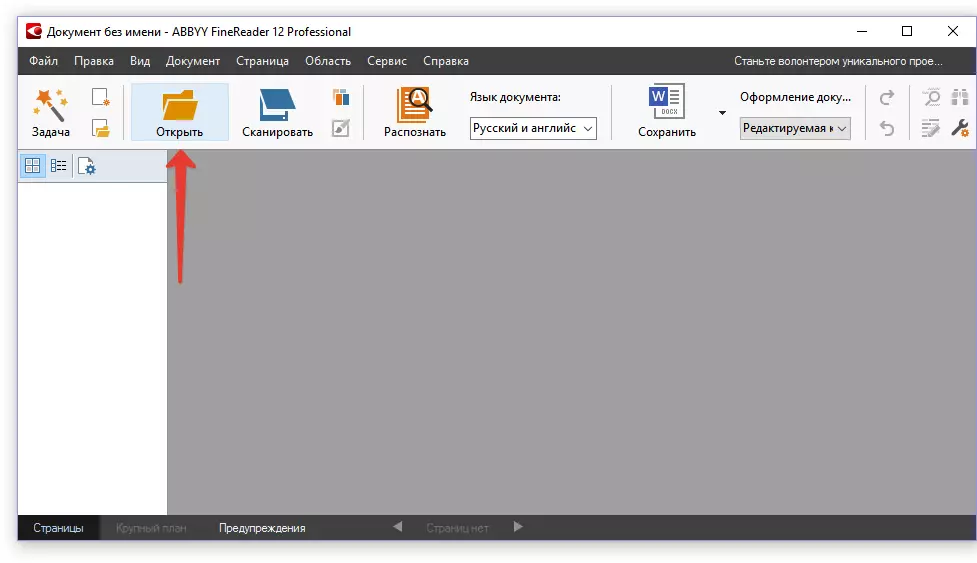
2. Kad se datoteka učita, kliknite "Prepoznati" I pričekajte kraj procesa.
![Dokument neimenovani [1] - Abbyy Finereader 12 Professional](/userfiles/134/8744_8.webp)
3. Nakon što se tekst sadržan u DJVU datoteci prepoznaje, sačuvajte dokument na računar klikom na gumb. "Save" , ili bolje rečeno, na strelicu u blizini.
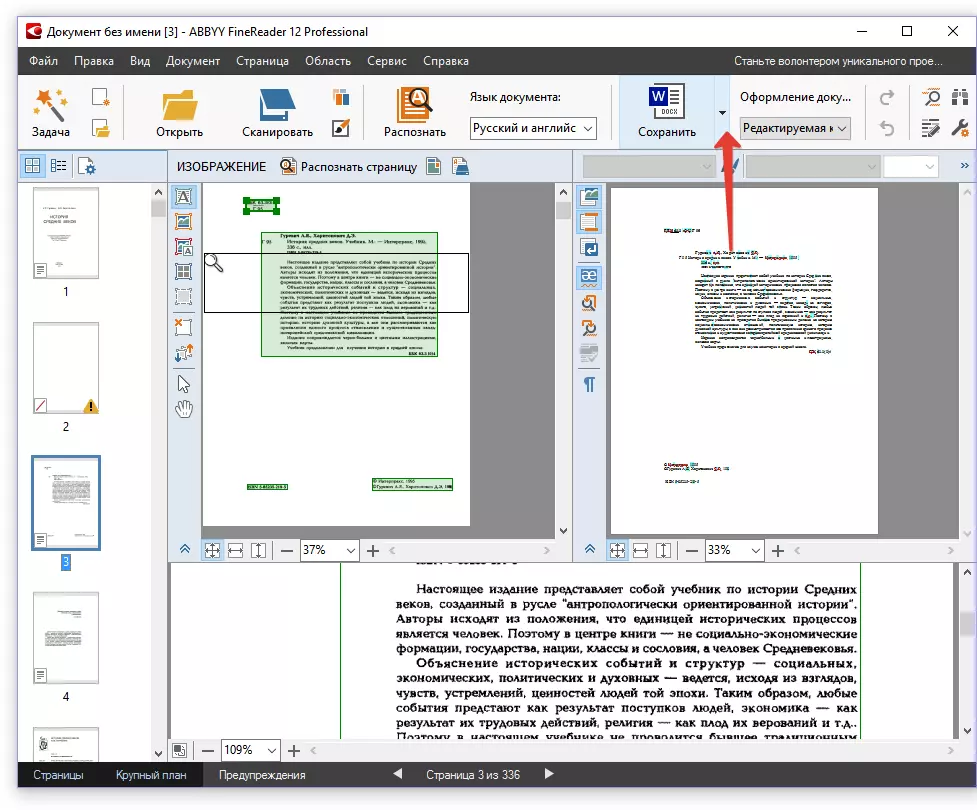
4. U padajućem izborniku ovog gumba odaberite stavku "Spremi kao Microsoft Word dokument" . Sada kliknite direktno na gumb. "Save".
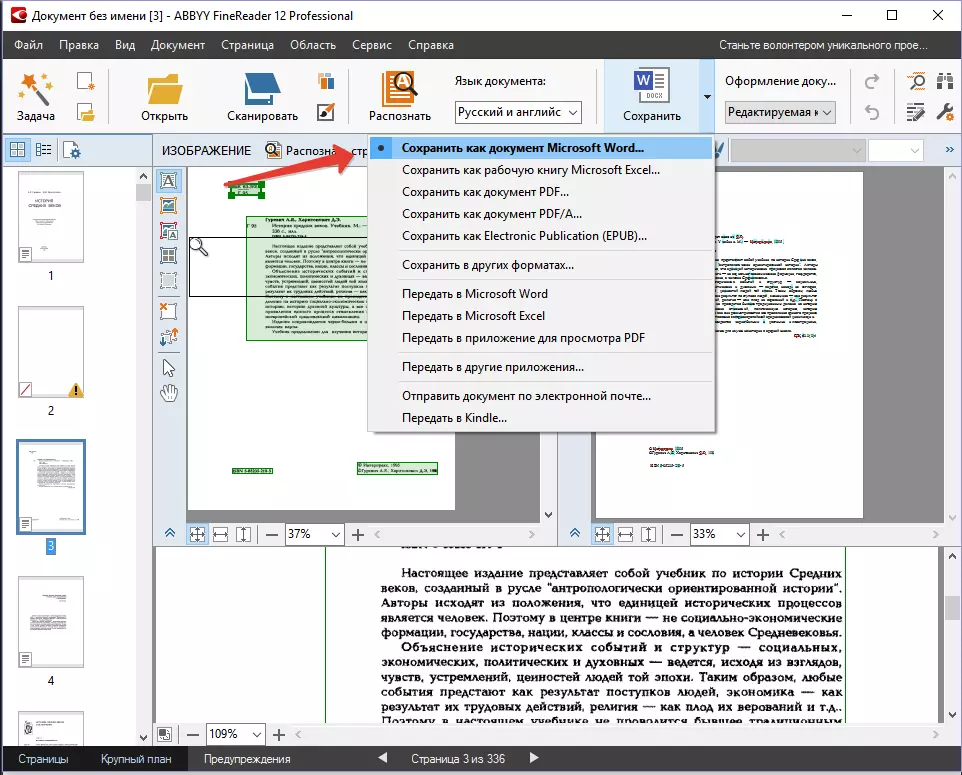
5. U prozoru koji se otvara, navedite put za spremanje tekstualnog dokumenta, postavite ime za njega.
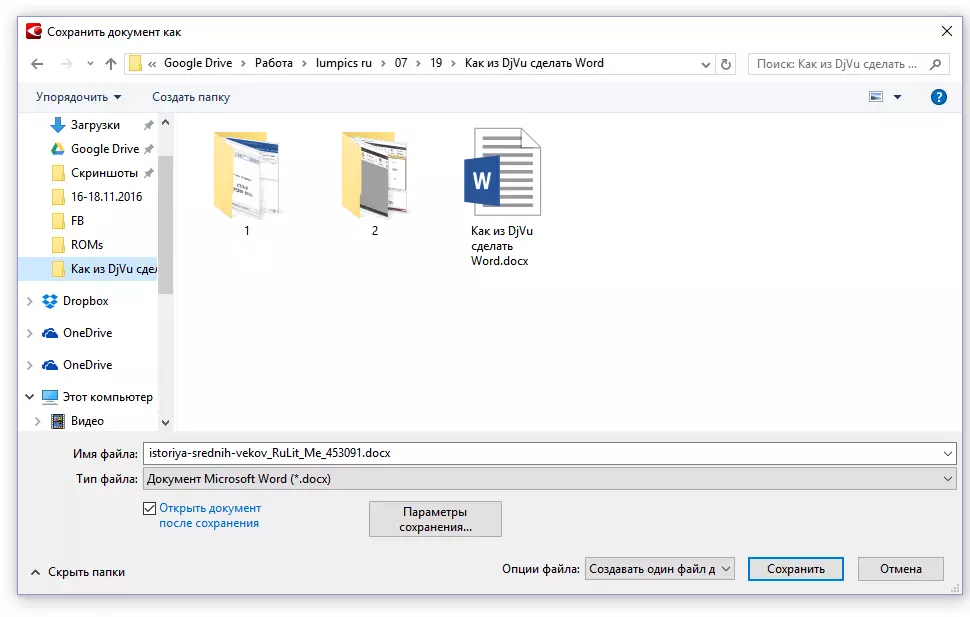
Spremanje dokumenta, možete ga otvoriti u Word-u, prikazivanju i uređivanju ako je potrebno. Ne zaboravite ponovo sačuvati datoteku ako ste se promijenili.

To je sve, jer sada znate da pretvorite DJvu datoteku u tekstualni dokument Word. Također možete biti zainteresirani da biste saznali kako pretvoriti PDF datoteku u Word dokument.
